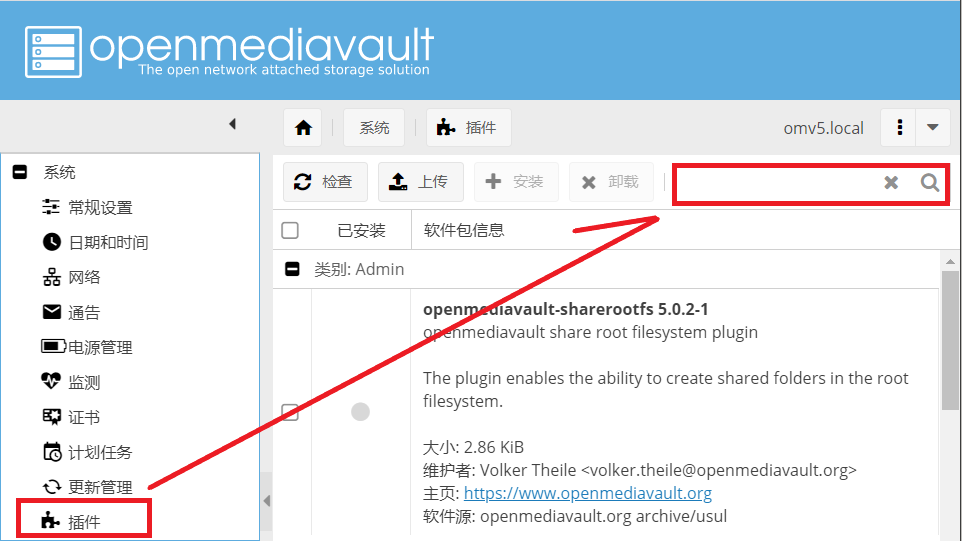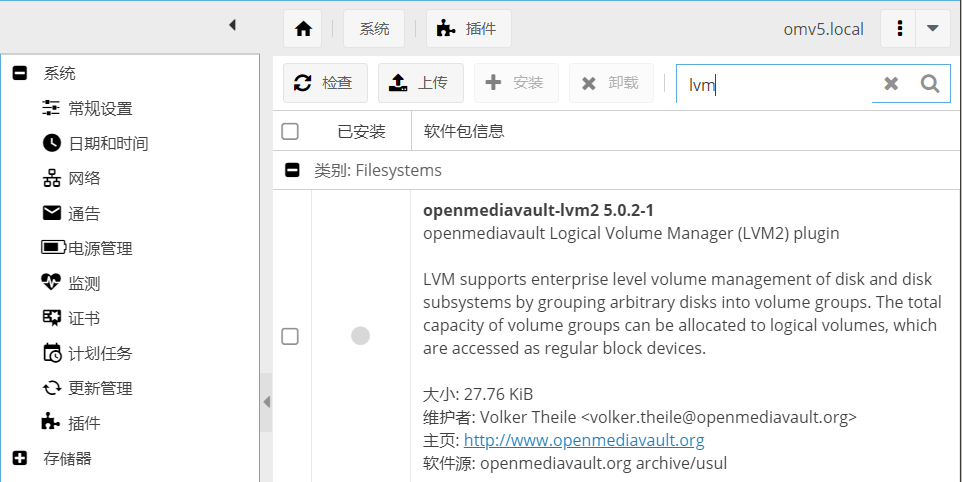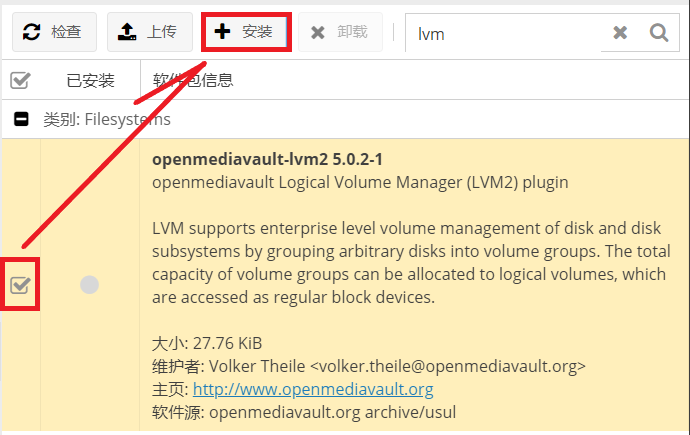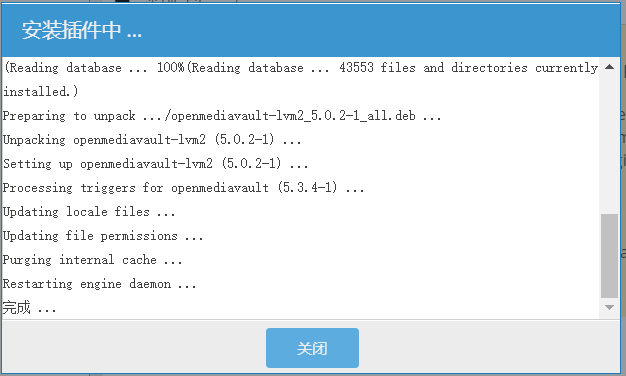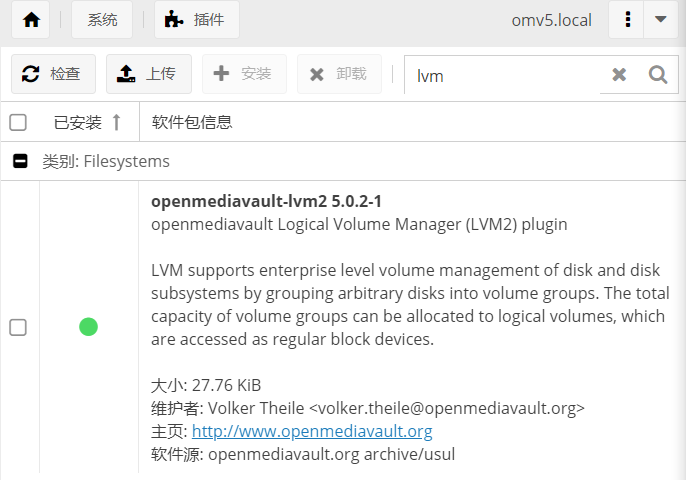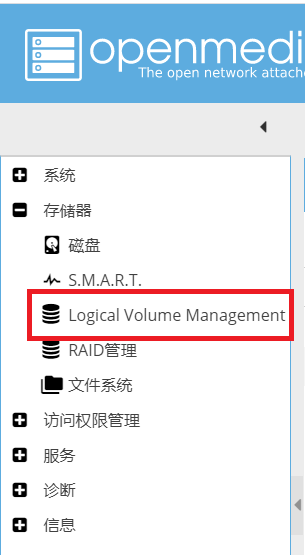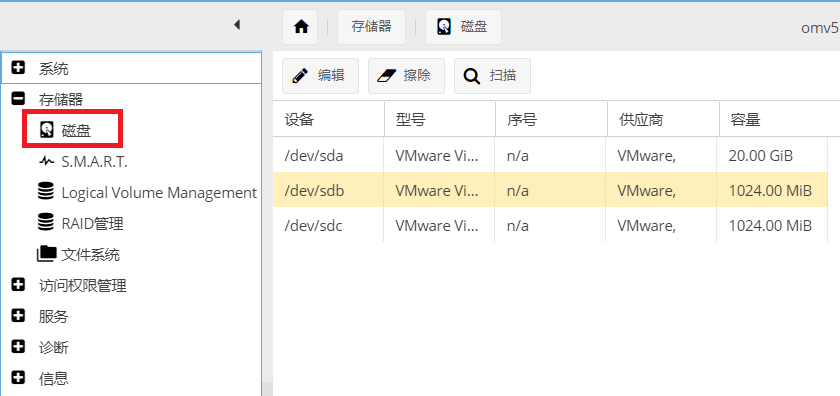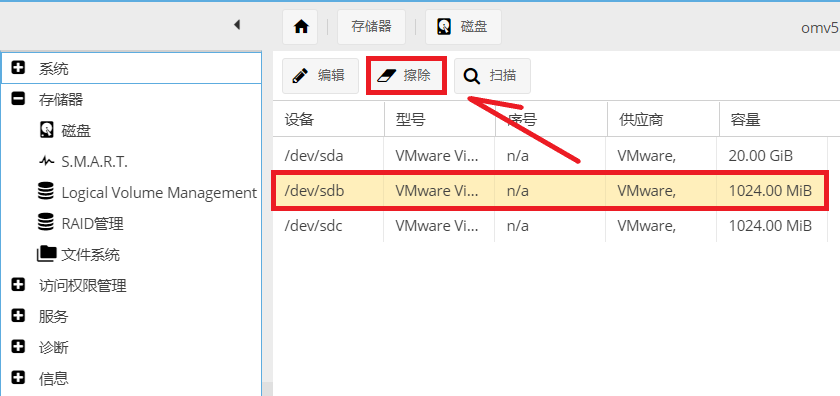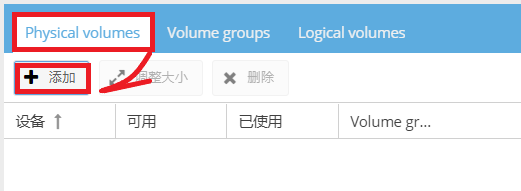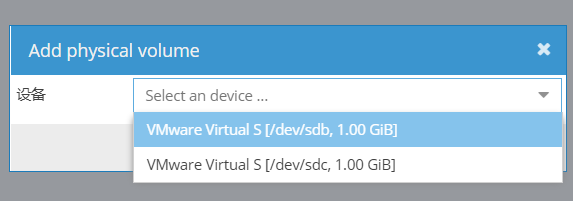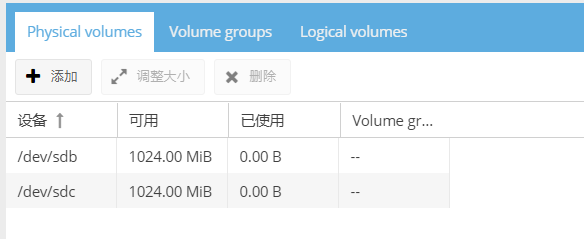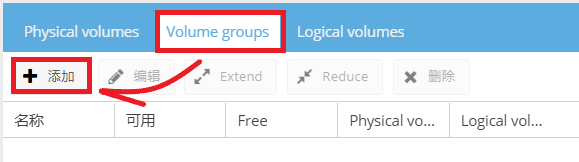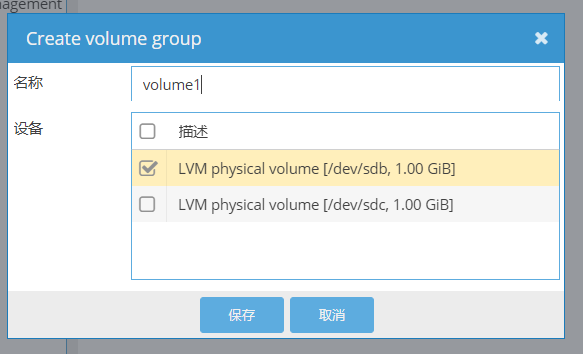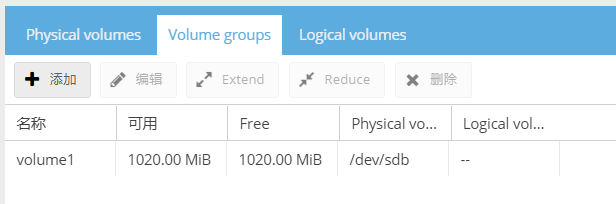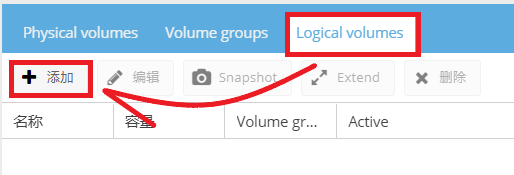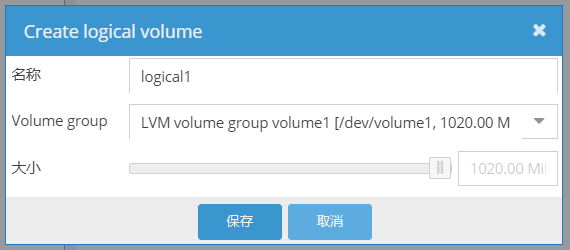前言
如果基于一个硬盘(或者一个 RAID 磁盘阵列)所建立的文件系统存储空间即将使用完毕,我们是无法在这个文件系统中扩容的。一旦要扩容,就要对所有数据进行迁移,浪费时间且容易造成数据丢失。
为了更方便、安全的向一个文件系统中扩容或缩容(不仅仅只是添加或取出硬盘),我们需要使用 NAS 提供的 LVM 逻辑卷 这个功能。
以 LVM 逻辑卷为基础建立的虚拟硬盘,可以方便的实现扩容或缩容,而不用将原本的数据进行大量迁移。
安装 LVM 插件
OMV 5 通过官方插件来实现对 LVM 的配置管理。
更多的插件安装方法请参阅:树莓派 配置 OMV 搭建 NAS(二) 配置 OMV 5 的 “优化 U 盘/ TF 卡系统盘” 的插件下载部分。
-
点击侧边栏 “系统 -> 插件” ,进入插件管理页面并搜索 “lvm”。


-
选中 openmediavault-lvm 插件,点击 “安装” 并二次确认。

-
等待安装完成,点击 “关闭” ,刷新页面。

-
这时再搜索 “lvm” ,就可以看到插件已经启用。

了解 LVM
-
安装 LVM 插件并启用后,点击侧边栏 “存储器 -> Logical Volume Management(逻辑卷管理)” ,进入逻辑卷管理页面。

-
解释名词。
-
“Physical volumes” :物理卷。
这里的物理卷列出的是手动添加、将在 LVM 中使用的硬盘。
-
“Volume groups” :卷组。
多个物理卷组成一个卷组,一个卷组相当于一个存储池或者说是一个大硬盘。
-
“Logical volumes” :逻辑卷。
将从存储池中划分出来的存储空间作为一个虚拟硬盘,每一个虚拟硬盘会被作为真实硬盘来使用。
类似于对一个真实硬盘进行分区,每一个分区都被看做一个硬盘。不太相同的是,每个逻辑卷的容量都可以改变。
-
配置 LVM
初始化
-
初始化要添加到 LVM 的 Physical volumes(物理卷)中的硬盘。
注意重要文件的备份。
-
点击侧边栏 “存储器 -> 磁盘” ,进入磁盘管理页面。

-
选中要初始化的硬盘,使之高亮,点击 “擦除” 并二次确认。

-
选择 “快速” ,等待完成。即可。
-
添加 Physical volumes 逻辑卷
-
点击侧边栏 “存储器 -> Logical Volume Management(逻辑卷管理)” ,进入逻辑卷管理页面。
-
添加硬盘到 Physical volumes(物理卷)
-
点击 “Physical volumes -> 添加” 。

-
选中你要添加的硬盘,点击 “保存” 并二次确认。

添加完后,可以看到:

-
添加 Volume groups 卷组
-
添加 Physical volumes(物理卷)到 Volume groups(卷组)。
-
点击 “Volume groups -> 添加” 。

-
添加卷组。
-
“名称” :英文自拟。
-
“设备” :选择添加到这个卷组的物理卷。
这里我添加 1 块物理卷,留 1 块物理卷用于演示后续 LVM 扩容。

-
-
点击 “保存” 并二次确认。
添加完后,可以看到:

-
添加 Logical volumes 逻辑卷
-
创建 Logical volumes(逻辑卷(虚拟硬盘))。
-
点击 “Logical volumes -> 添加” 。

-
添加逻辑卷。
- “名称” :英文自拟。
- “设备” :选择添加到这个逻辑卷的卷组。
- “大小” :通过滑块,设定逻辑卷大小。

-
注意:一个卷组可以创建多个逻辑卷。
-
点击 “保存” 并二次确认。
添加完后,可以看到:

-
-
现在,已经创建了一个容量为 1G 的虚拟硬盘。
对于这个虚拟硬盘,应该 当作一个独立的硬盘来使用,还要进行格式化、创建文件系统等步骤。
- 格式化、创建文件系统,请参阅:树莓派 配置 OMV 搭建 NAS(三) 硬盘挂载 中的内容。
- 设置共享文件夹,请参阅: 树莓派 配置 OMV 搭建 NAS(四) 文件夹共享 。
RAID 磁盘阵列与 LVM
由于直接添加到 LVM 的物理硬盘没有实现数据保护的安全性,我们可以结合 OpenMediaVault 5 进阶配置(五) RAID 磁盘阵列 与 LVM 逻辑卷管理器结合,来提高数据安全性和便利性。
在这里将两者结合使用时,将 RAID 磁盘阵列看作一个物理硬盘添加到物理卷中,其他步骤同上文即可。
下一篇:LVM 扩容与缩容
如果 LVM 配置的一个逻辑卷空间容量将用完,如何扩容?
如果 LVM 配置的一个逻辑卷空间容量配置过多,想要另作他用,如何缩容?
请参阅:OpenMediaVault 5 进阶配置(七) LVM 扩容或缩容 。
来源:https://www.cnblogs.com/Yogile/p/12631543.html